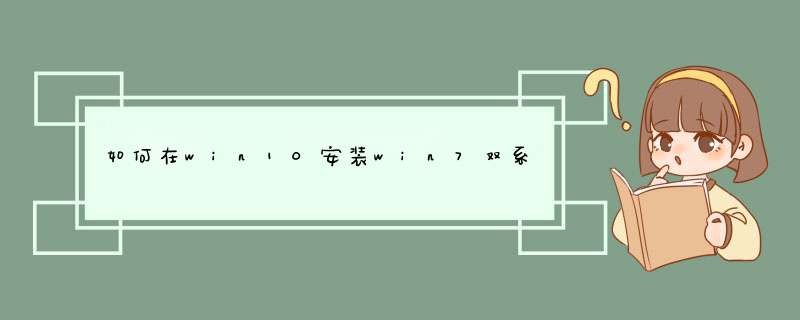
2
那么安装方法如下: 首先打开你的win10系统并且准备好你的win7安装包,然后再win10系统中的系统目录下(也就是你的C盘)根据:本地磁盘C→wwindows→Boot→EFI→找到bootmgr.efi文件后复制。
3
随后在你的win7安装包中根据:efi→microsoft→boot如下图所示。文件夹中无bootmgr.efi文件
4
我们将第三步中的bootmgr.efi复制到此目录下,然后将名字改为bootx64.efi,这是前序步骤
5
这里我们就可以进行安装了,点击win7目录下的setup.exe进行安装
6
随后d出如下窗体之后选择现在安装
如下图:进入安装
到了这一步之后选择不获取最新安装
选择接受条款:点击下一步
选择自定义安装
选择你的安装目录:点击下一步
进入安装,在这期间不要对你的电脑进行任何的 *** 作,系统可能会重新启动好几次,但是不碍事
待一切安装完毕之后进入win7系统的进行部分的设置如下图所示!
设置完毕,进入win7
随后在你的电脑重新启动的时候就会有两个系统进行选择启动
win10系统下可以装WIN7,改成双系统,方法如下:
注意:在安装双系统的时候是从大到小的安装,也就是在win10的基础上安装win7,要是反过来的话,win7会被win10覆盖掉。
1、再win10系统中的系统目录下,也就是你的C盘,找到bootmgr.efi文件后复制。
2、复制bootmgr.efi文件,随后在win7安装包中粘贴进去。
3、然后将bootmgr.efi文件名字改为bootx64.efi。
4、点击win7目录下的setup.exe进行安装。
5、随后d出如下窗体之后选择现在安装。
6、选择自定义安装。
7、选择你的安装目录,点C盘即可。
8、进入安装,在这期间不要对电脑进行任何的 *** 作,系统可能会重新启动好几次。
9、安装完毕,进入win7。
10、随后在电脑重新启动的时候就会有两个系统进行选择启动。这样,双系统就装完了。
欢迎分享,转载请注明来源:内存溢出

 微信扫一扫
微信扫一扫
 支付宝扫一扫
支付宝扫一扫
评论列表(0条)